Verwendung
warnung
Beachte, dass dies nicht alle Funktionen sind, die mein Erweiterungspaket hinzugefügt hat! Dies sind nur einige Tipps, um dir den Einstieg zu erleichtern.
💭 Wie benutze ich die FiveM Natives Intellisense (Autovervollständigung)?
- Drücke STRG + LEERTASTE oder beginne zu tippen, um die Autovervollständigung zu öffnen
- Suche nach einem beliebigen Native
- 🎉 Du kannst jetzt die FiveM Natives schneller verwenden!
💭 Wie benutze ich die ESX Intellisense (Autovervollständigung)?
- Drücke STRG + LEERTASTE oder beginne zu tippen, um die Autovervollständigung zu öffnen
- Suche nach xPlayer oder ESX
- 🎉 Du kannst jetzt die ESX-Methoden schneller verwenden!
💭 Wie benutze ich die QBCore Intellisense (Autovervollständigung)?
- Drücke STRG + LEERTASTE oder beginne zu tippen, um die Autovervollständigung zu öffnen
- Suche nach Player oder QBCore
- 🎉 Du kannst jetzt die QBCore-Methoden schneller verwenden!
💭 Wie starte ich eine Ressource beim Speichern automatisch neu?
- Starte deinen kompletten Skriptordner in vscode (Arbeitsbereich)
- Klicke auf die Schaltfläche
Verbindenin der unteren linken Leiste
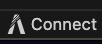
- Danach öffnet sich ein Eingabefenster. Gib dort das RCON-Passwort ein, das du in deiner CFG definiert hast

- 🎉 Jetzt wird für jedes Speichern eine RCON-Anfrage gesendet und die Ressource (Name des Arbeitsbereichs) wird neu gestartet, solange das Passwort korrekt ist.
💭 Wie erstelle ich eine neue Ressource?
- Klicke mit der rechten Maustaste in die Dateileiste
- Wähle
FiveM-Ressource generieren

- Folge der Einrichtung
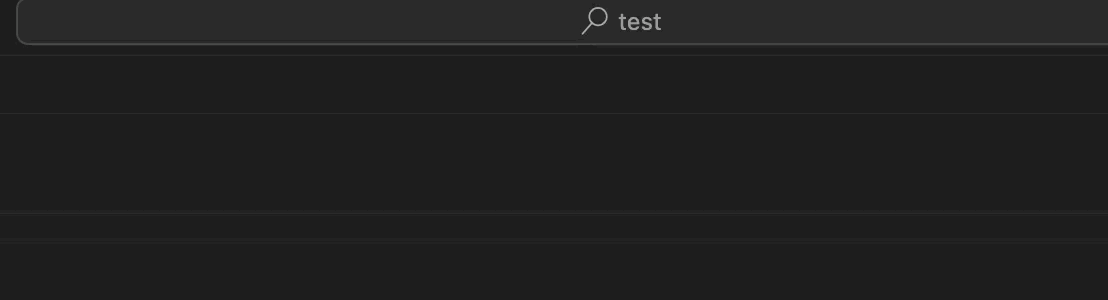
- 🎉 Du hast ein neues Skript erstellt!
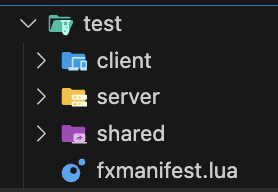
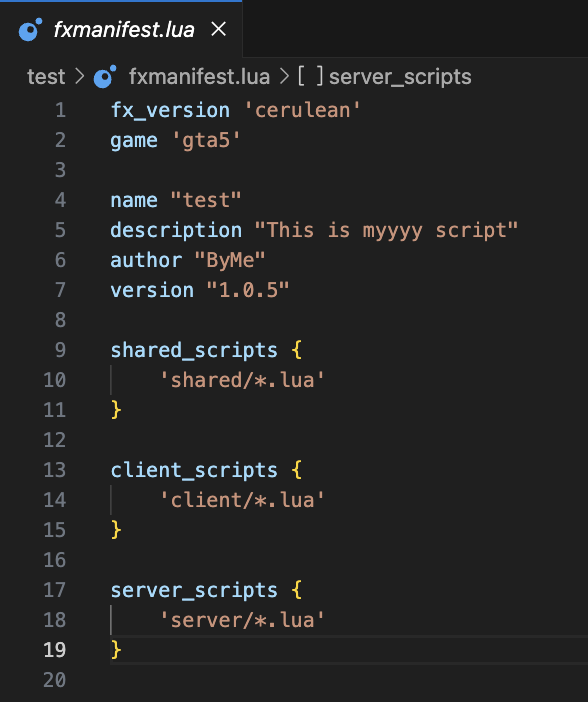
💭 Wie benutze ich die automatische Formatierung für LUA, JS, HTML und CSS?
- Erstelle einen
.vscode-Ordner in deinem Arbeitsbereich - Erstelle die
settings.json, verwende die aktuelle Einstellungs-Vorlage auf GitHub - Passe die Einstellungen an
- 🎉 Wenn du jetzt eine Datei speicherst, wird der Code automatisch formatiert